
Na het downloaden van het volgende document "Word" vanInternet of bij het invoeren van tekst zelf, kunt u merken dat de spaties tussen woorden vrij breed zijn. Soms is deze afstand zo groot dat het de ogen pijn doet. Dit probleem is niet ongebruikelijk en er zijn genoeg manieren om het op te lossen.
В нашей статье мы приведем четыре наипростейших optie. We zullen praten over hoe de ruimte tussen woorden in Word te verwijderen met behulp van links uitgelijnde uitlijning, met behulp van niet-afbrekende ruimte en het elimineren van niet-afdrukbare tekens zoals Einde van de regel en tabbladen. Lees het artikel tot het einde om de juiste manier voor u te bepalen. We zullen overwegen hoe de ruimte tussen de woorden in Word 2010 te verwijderen, maar het is waarschijnlijk dat alle methoden geschikt zijn voor andere versies van het programma.
Laten we het nu eens hebben over hoe we de kloof er tussen kunnen wegwerkenwoorden in Word met behulp van een onlosmakelijke ruimte. Daarvoor besteden we echter een beetje aandacht aan de eenvoudigste methode - links uitlijnen.

Het feit is dat enorme gaten kunnen verschijnenvanwege onjuist opgemaakte instellingen voor tekstopmaak en soms links uitlijnen kan helpen. Om het te implementeren, kunt u dezelfde knop op de taakbalk gebruiken of de combinatie van CTRL + L. Maar deze methode is natuurlijk niet geschikt in gevallen waarin het nodig is om de breedte in lijn te houden.
Laten we nu praten over hoe de kloof tussen te verwijderenwoorden in Word wanneer ze in de breedte zijn uitgelijnd. We zullen hiervoor een onlosmakelijke ruimte gebruiken. Het wordt heel eenvoudig gedaan door op CTRL + SHIFT + SPATIEBALK te drukken.

Als u de gewenste combinatie kent, hoeft u alleen maar alle grote ruimtes te vervangen door onontwarbare, waarna het probleem zal verdwijnen.
Nu is het tijd om de niet-afdruk aan te rakenkarakters. Namelijk zoals "End of Line". Het wordt ingesteld wanneer u op ENTER drukt in combinatie met SHIFT. In dit geval maakt u geen alinea, maar begint u tekst te schrijven vanaf een nieuwe regel. Als het in de breedte gerechtvaardigd is, dan strekt de vorige lijn zich eenvoudig over de gehele breedte van het vel uit, waardoor onnodige spaties worden gecreëerd.
Om niet-afdrukbare tekens te visualiseren, moet u de overeenkomstige knop op de werkbalk gebruiken. De locatie is te zien op de foto in het artikel.

Klik op deze knop en je ziet het "Eindelijnen. "Het ziet eruit als een pijl naar links. Het lijkt op de pijl die op de ENTER-toets is getekend. Om het probleem met grote spaties op te lossen, moet u al deze tekens wissen.
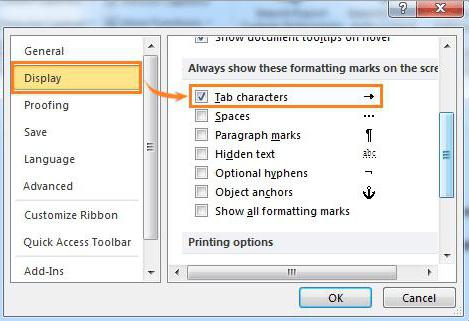
Onder de niet-afdrukbare tekens is er nog een -tab. Dit teken wordt geplaatst wanneer u op de TAB-toets drukt. Gelukkig is dit probleem net zo eenvoudig op te lossen als het vorige. Sterker nog, de manieren om het te elimineren zijn bijna hetzelfde.
Laten we nu eens kijken naar een manier om de kloof tussen te verwijderenparagrafen in "Word", als hun creatie als tab diende. Visualiseer om te beginnen alle niet-afdrukbare tekens. Je weet al hoe je dit moet doen en als je het bent vergeten, lees dan hoe je het "Einde lijn" kunt verwijderen. Het tabteken ziet eruit als een pijl die naar rechts wijst. De methode voor de eliminatie ervan is vergelijkbaar met de vorige methode. U moet gewoon alle onnodige pijlen verwijderen.
Dus we hebben uitgezocht hoe we de ruimte ertussen kunnen verwijderenalinea's in het "Woord". Maar ik zou nog een onderwerp willen hebben - wat te doen als de tekst veel tabbladen bevat? Verwijder ze niet allemaal handmatig - het kost veel tijd.
In feite is de uitweg heel eenvoudig - u kunt de vervanging in het "Woord" gebruiken.

Чтобы это сделать, сначала откройте overeenkomstig venster door op CTRL + H te drukken U ziet twee velden: "Zoeken" en "Vervangen". Zoals u misschien wel raadt, moet u een tabteken invoeren in het veld "Zoeken". Dit kan door te kopiëren. Welnu, in het tweede veld, plaats de gebruikelijke ruimte. Klik vervolgens op "Alles vervangen" en alle grote spaties uit de tekst zullen verdwijnen.


























